在後疫情時代,在家工作、遠距上班已經是勢不可檔的趨勢,數位化後的資料保存,已經和紙本文件一樣的重要;除了平時要做好備份以外,難免會有儲存裝備發生異常的情況發生;這時候,方便易用的資料救援軟體就是我們的資料救星 — EaseUS Data Recovery Wizard。
一般電腦的使用者是不會去瞭解任何的資料救援軟體的,因此易用的資料救援軟體才是適合非本科系的人使用,只要會一般的電腦操作即可在 Win 10 救回刪除檔案 、不小心清空資源回收統的檔案,也可以將永久刪除檔案還原,只要當下不要再進行其他寫入操作,一樣可以救回。
這邊我使用 Windows 10 的環境來進行簡單的實驗:
下載安裝
首先進入 EaseUS Data Recovery Wizard 的官方網站下載安裝檔並安裝,啟動後輸入購買的序號,在還原檔案時即可不受數量限制:
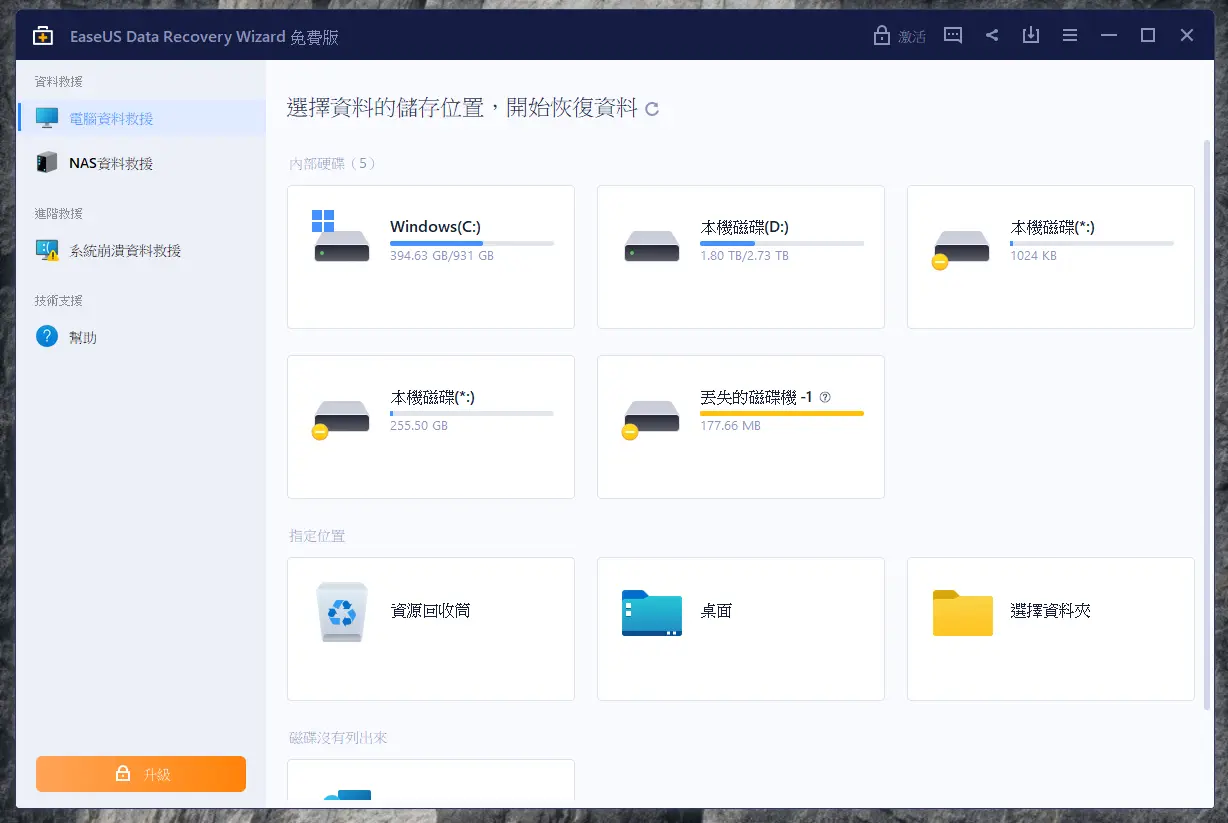
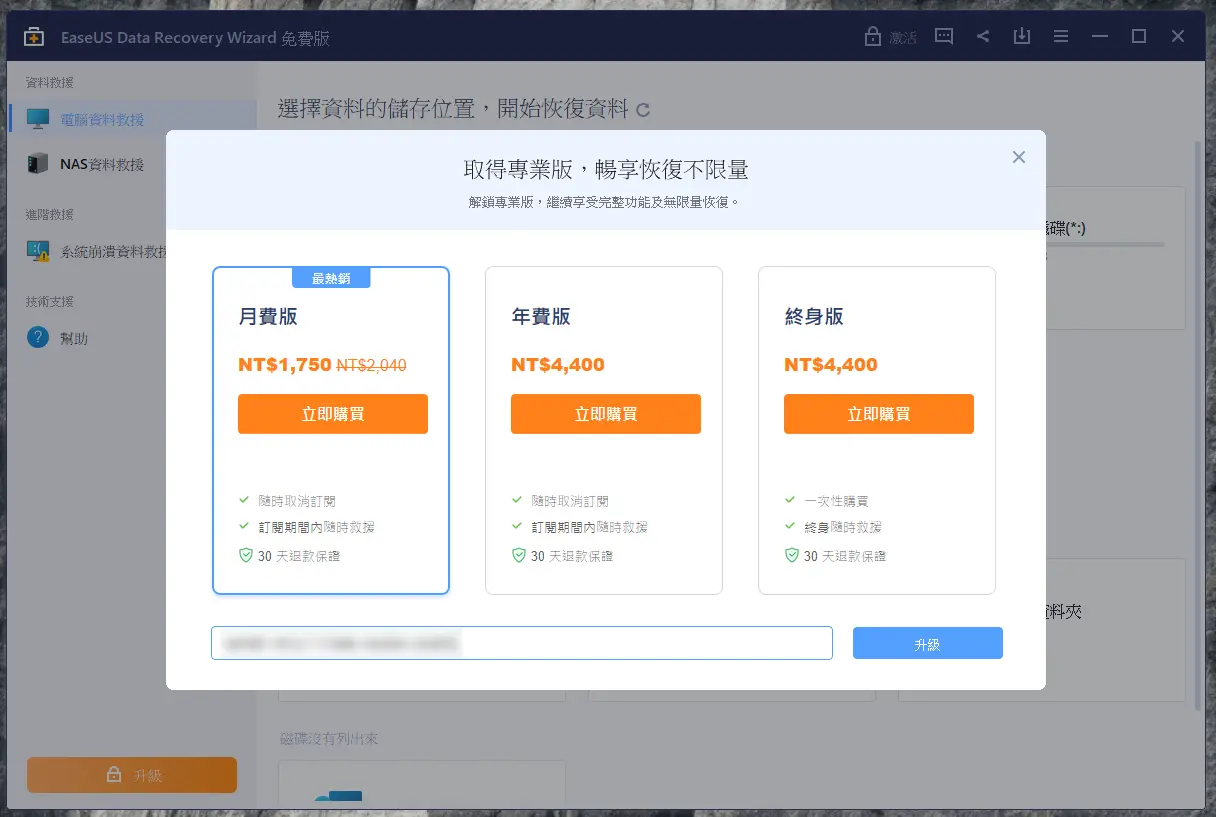
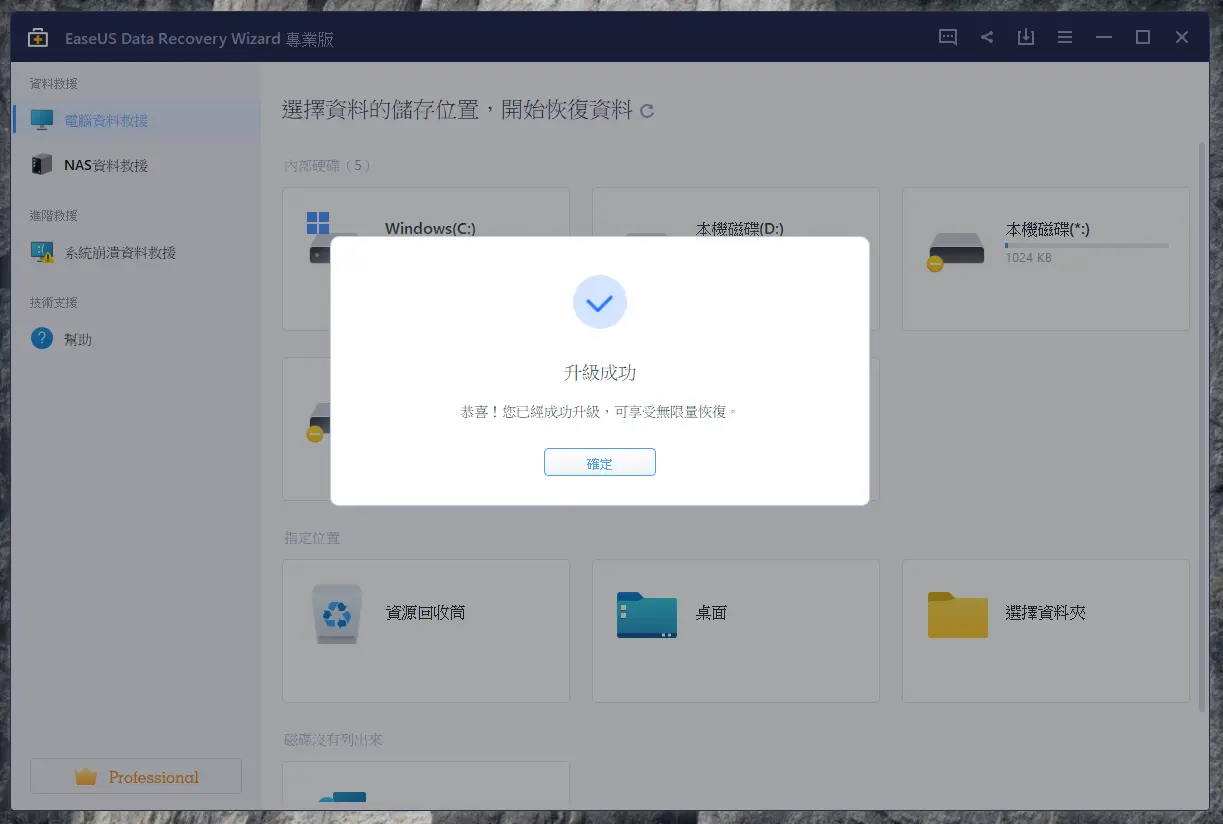
實驗
這邊以大家最常發生意外的資源回收統為例,模擬個真人真事的情境情境:
幾年前我還是一個大學生的時候,為了和室友一起打 GTA5,我把累積已久的資源回收桶清空了,發現佔了幾十 GB 的硬碟空間,那時 GTA5 大概 60 GB 左右,清了好久才有足夠的空間可以安裝新遊戲:
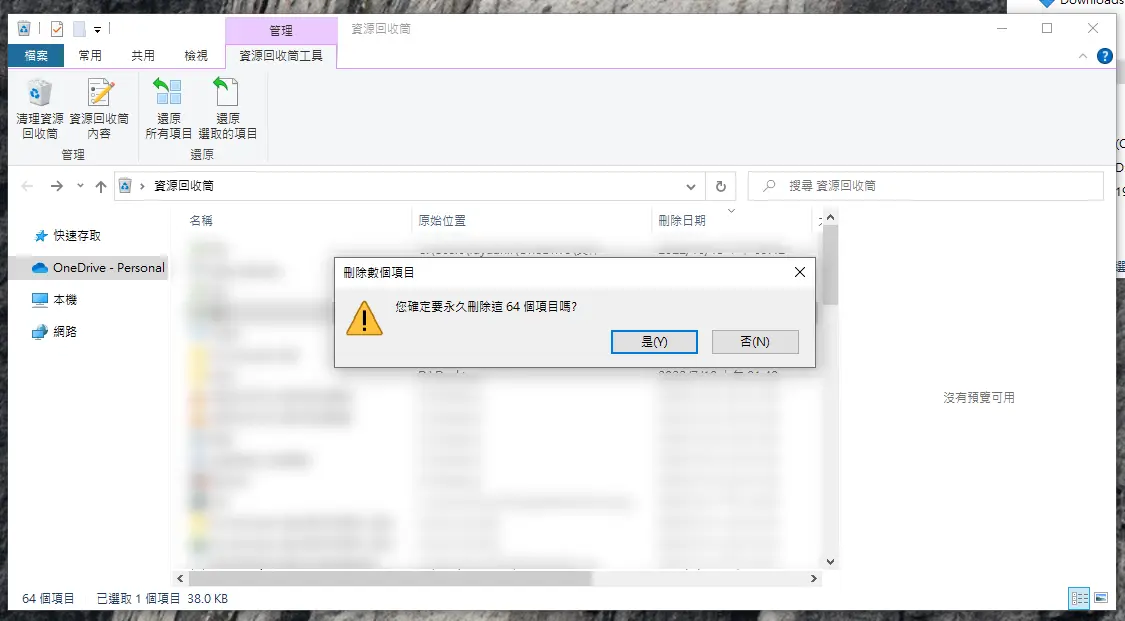
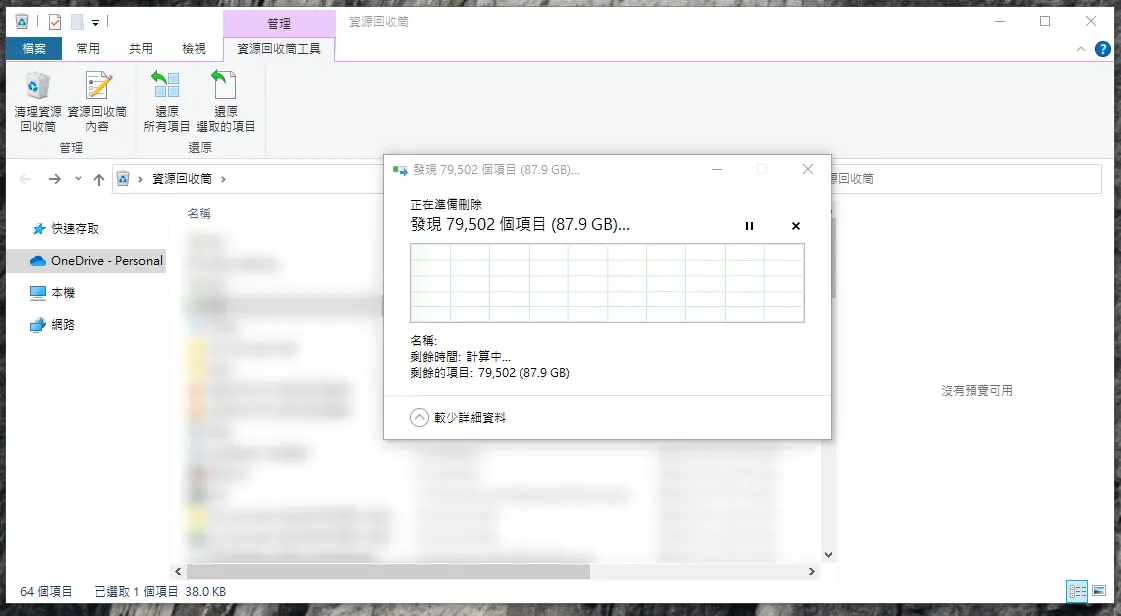
刪完以後才發現,在拖進回收桶時不小心選到下週專題要用的簡報,我的資源回收桶就像下面這樣,清的一乾二淨,欲哭無淚,我相信一定不只有我遇過這種事情,也有同學是做完以後,隨身碟就壞掉的:
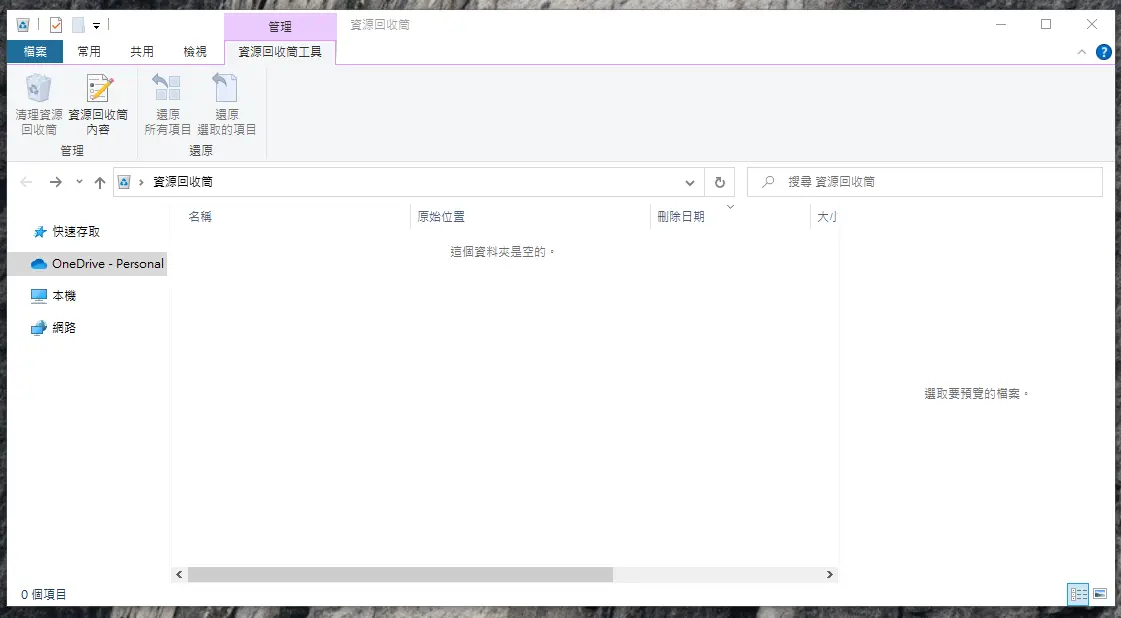
如果當時我有一套好用的資料救援軟體,是不是就可以不用重做一次簡報了?既然時間已經無法重來,就把握當下所擁有的資源,讓自己未來遇到類似狀況時可以解決問題、甚至是幫助朋友。
扯太遠了,回到軟體介面,其中有個「資源回收桶」的功能,可以找回永久刪除的檔案,測試下來我掃了 200 GB 的檔案,只花了一分鐘左右。資料救援有個很大的前提,就是在操作失誤當下後,就不要再去寫入資料了,如果沒有把握,就請你馬上移除那個儲存裝置、或是直接關機,因為亂安裝檔案是非常可能把遺失的資料覆蓋掉的,其實已經刪除的檔案本身來留存在硬碟中,就只是告訴電腦說:「我現在這個磁區開放使用囉,裡面的東西我都不要了」,一旦寫入資料,就有很大的機率真要和資料說再見了。
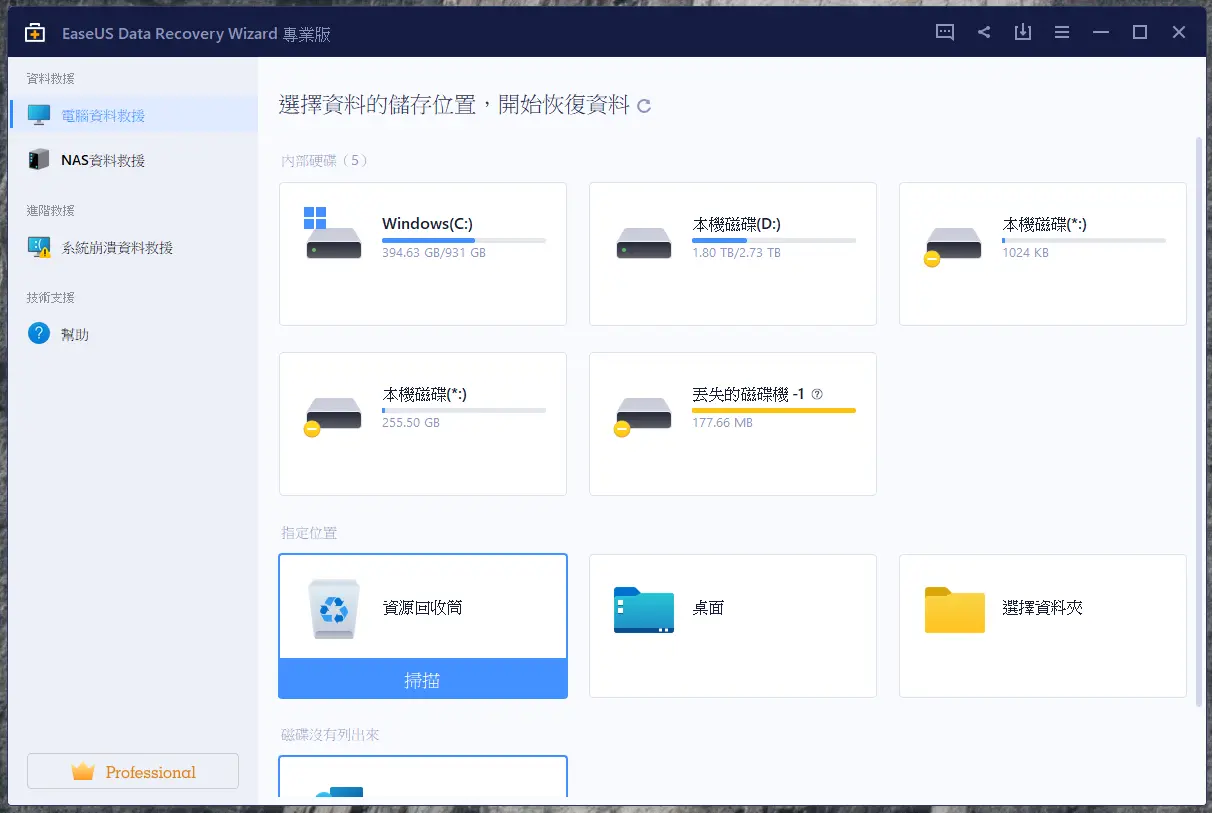
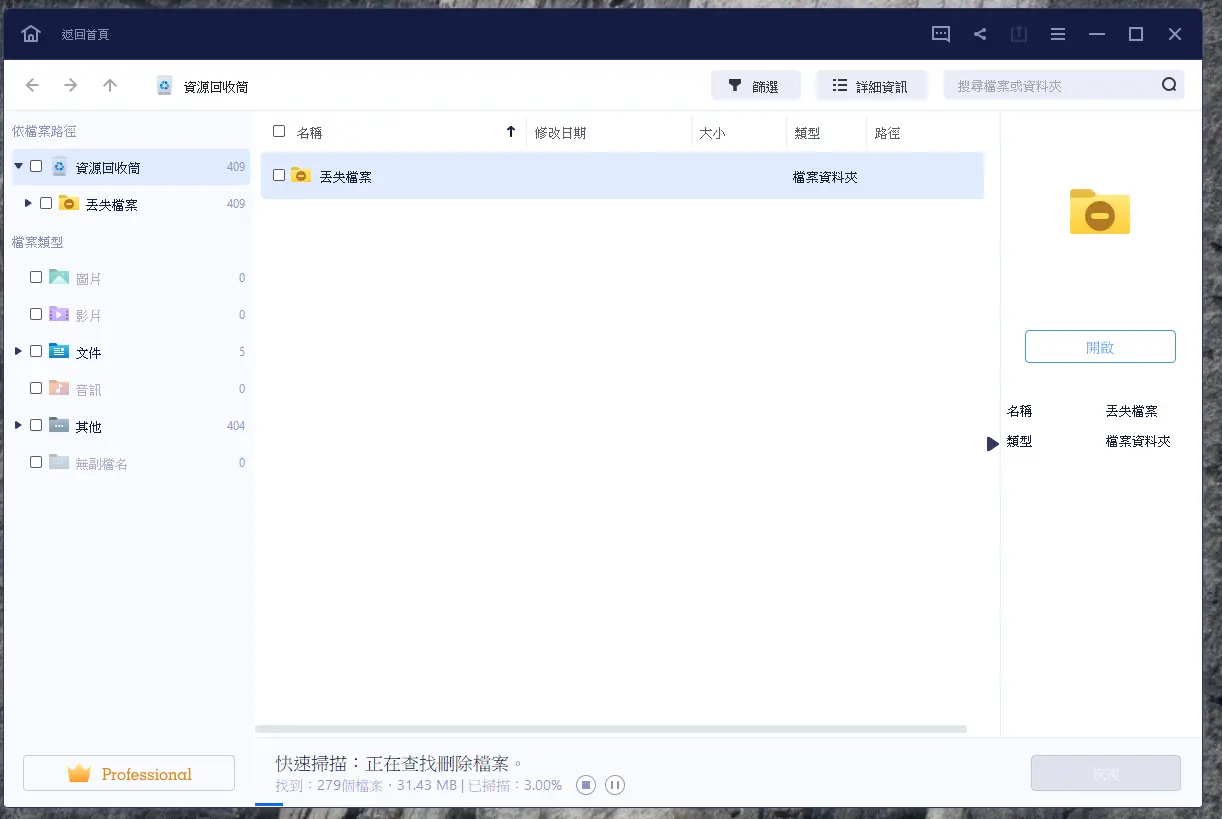
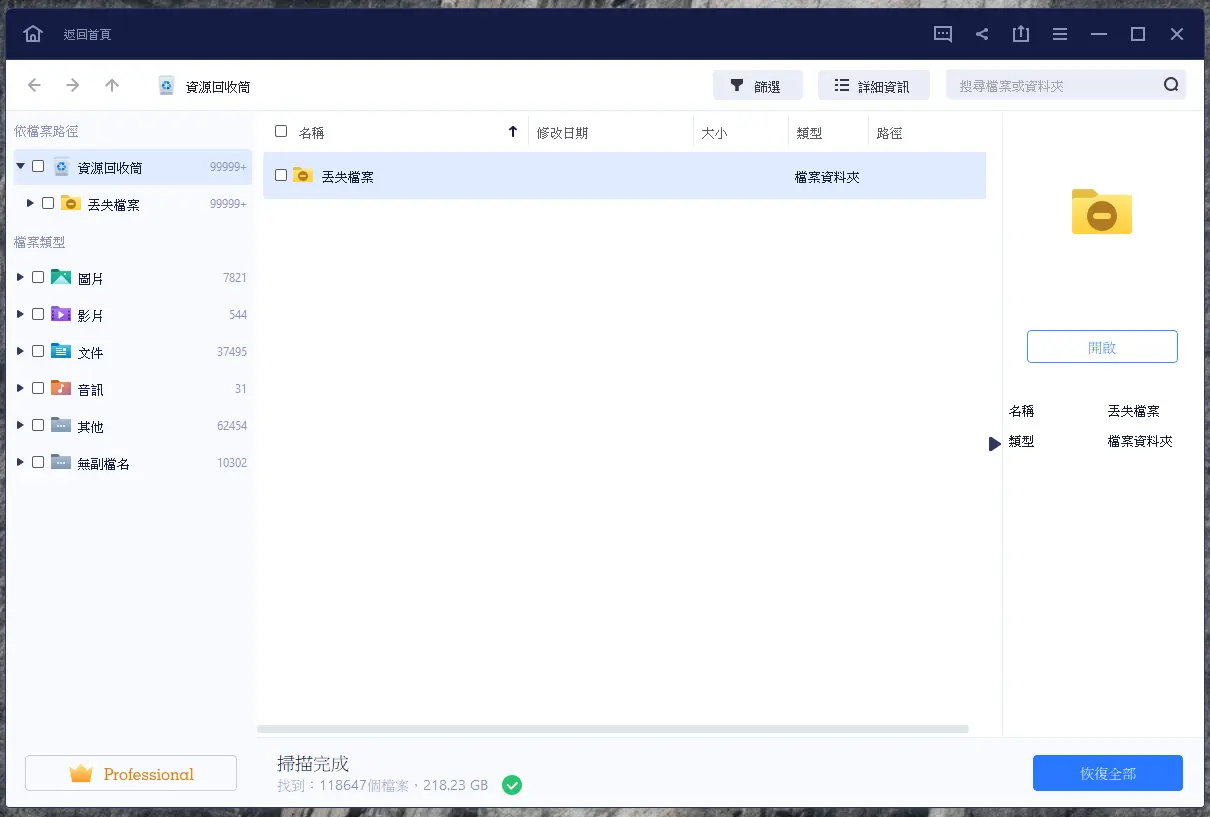
在列出的檔案中,因為檔案名稱可能已經變成亂碼了,請耐心的翻閱你的資料,EaseUS Data Recovery 可以直接預覽檔案,我以這個還認的出名字的申請書為例,我可以直接看到檔案內容來確認他是不是我要的:
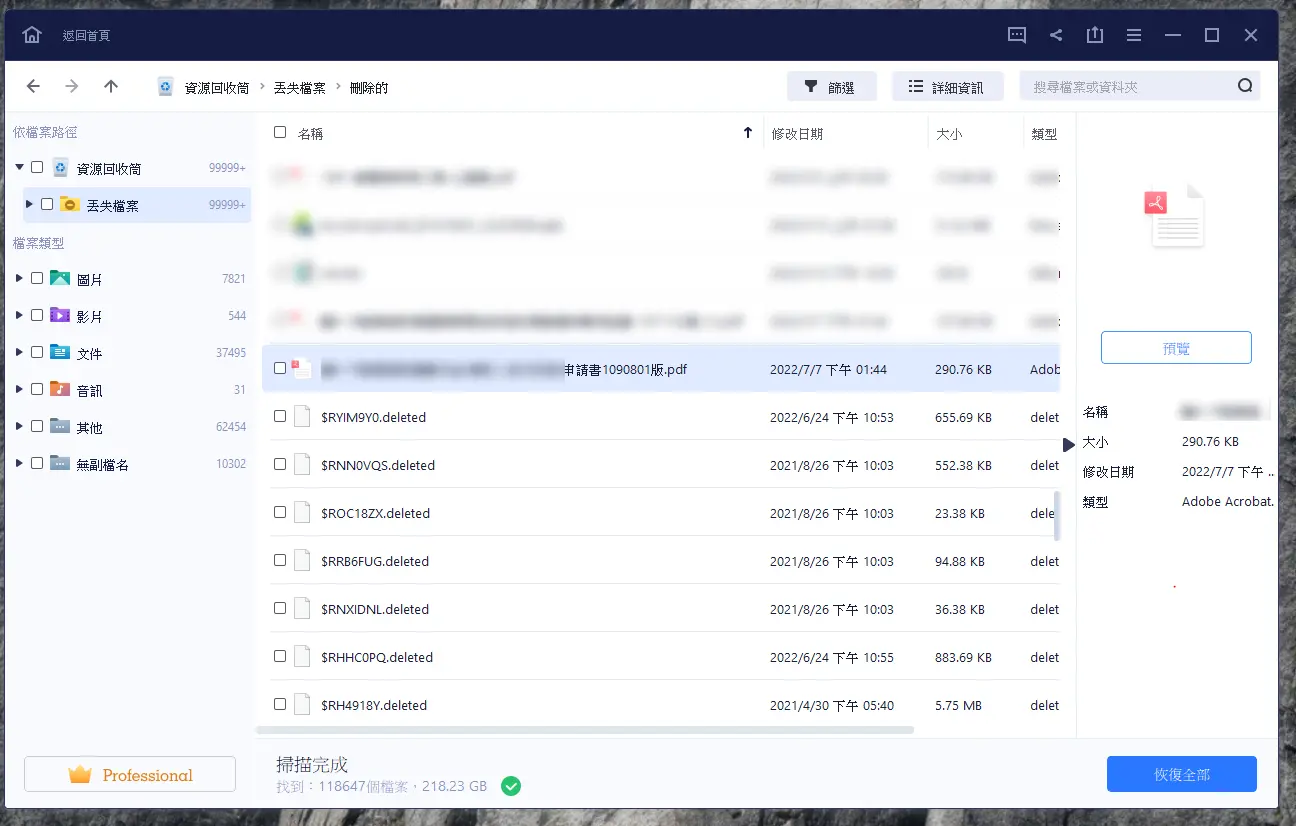
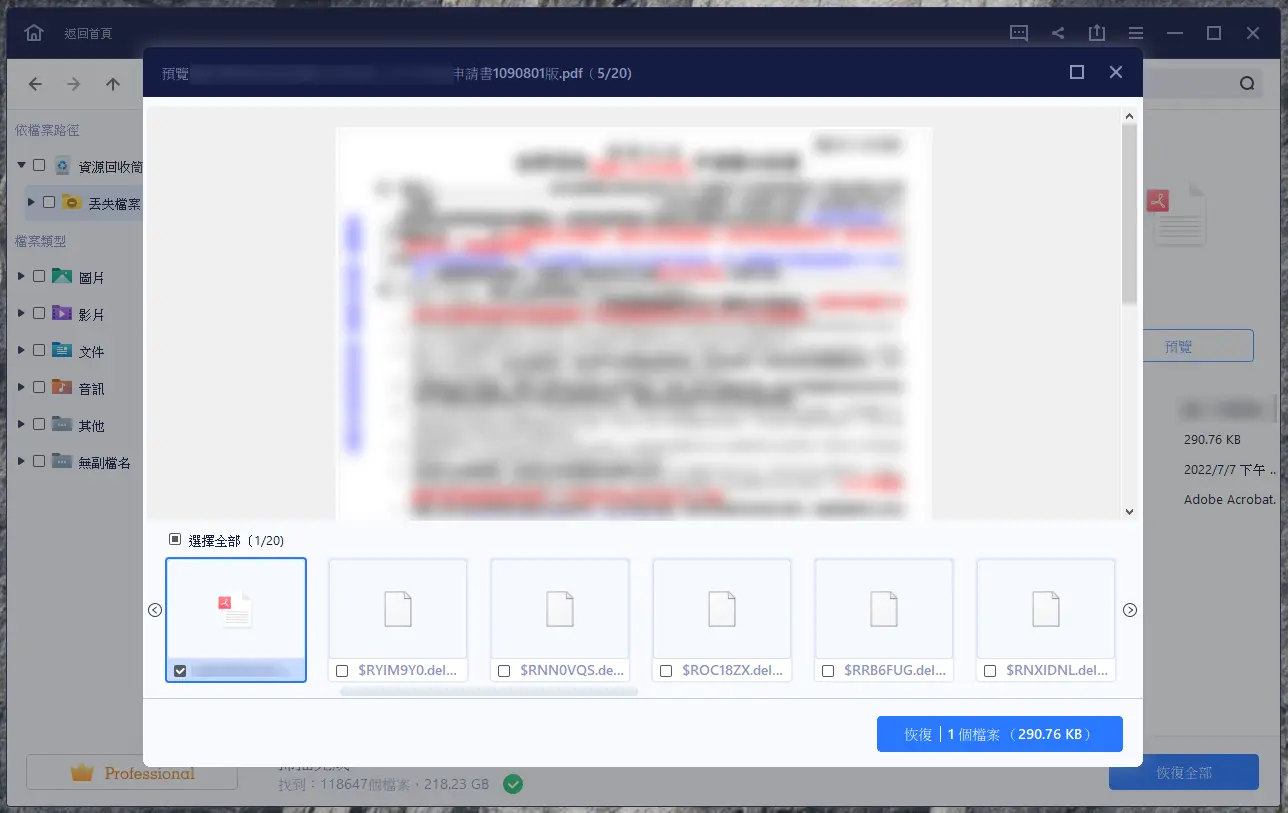
點擊「恢復全部」並選擇儲存救回的檔案要儲存的位置以後,檔案回來啦!
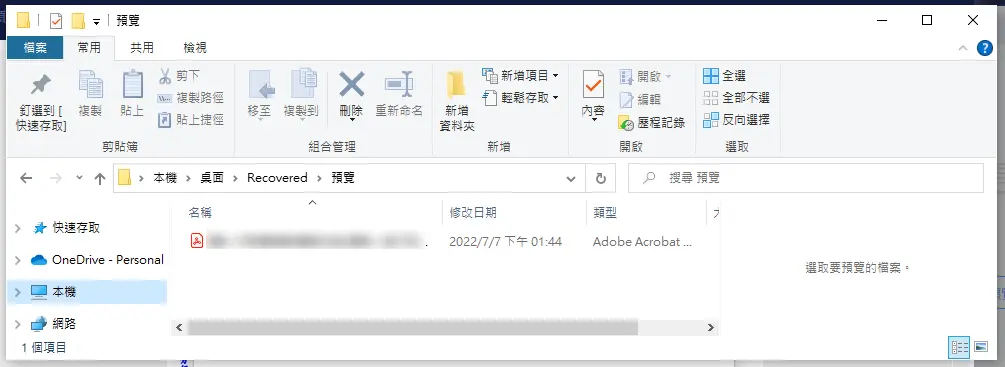
心得
EaseUS Data Recovery Wizard 除了可以恢復資源回收桶內的資料,還可以針對硬碟、隨身碟、記憶卡,甚至是 NAS 來進行資料救援,因為我身邊沒有 NAS 設備,這個部分我就沒有實測了,未來如果有機會使用到,我一定上來跟大家分享。
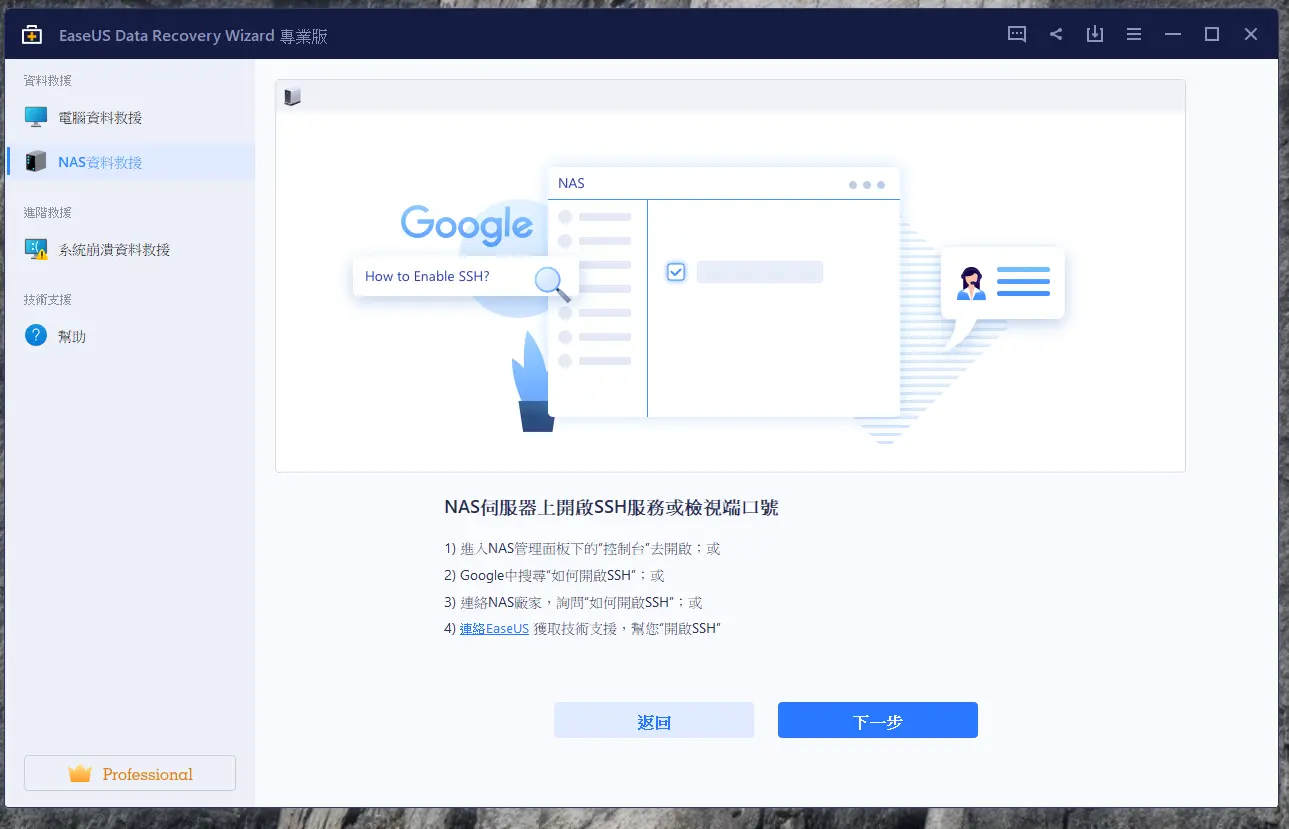
除此之外,他還可以幫你從 USB 隨身碟建立一個救援系統,來檢查無法開機的電腦是否有遺失檔案造成無法開機的問題,我覺得真的是個很厲害的功能;小時候家裡電腦遇到這種狀況通常都是委託外面的電腦公司處理(俗稱重灌),收費也不便宜,直到自己長大有能力來學這些東西以後才知道其實不難。也多虧現在有這麼多軟體公司開發這麼好用的軟體,讓大家可以順利找回自己的檔案。
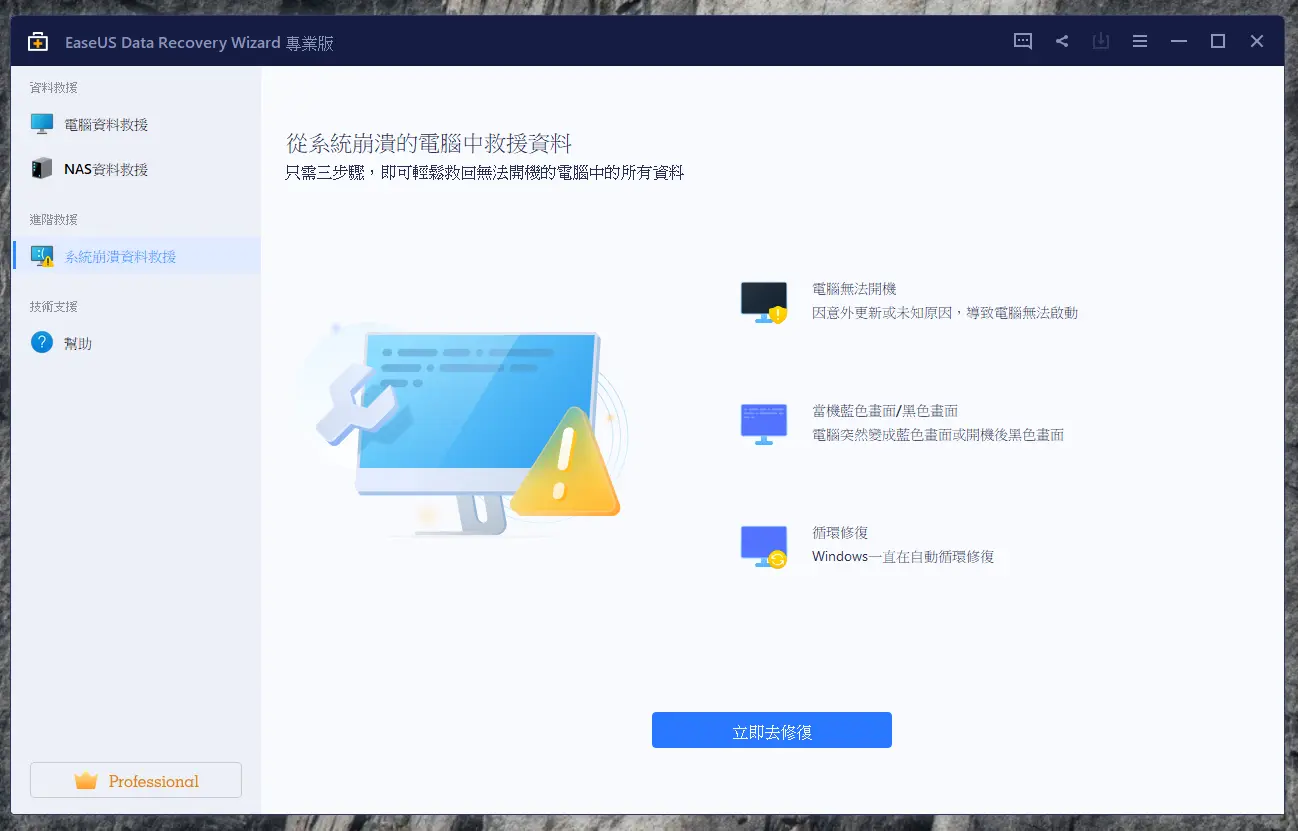
感謝您的耐心收看,自從碩班畢業開始工作以後,真的是好久沒上來更新文章了,有時間我還是會盡量找東西來寫的XD。